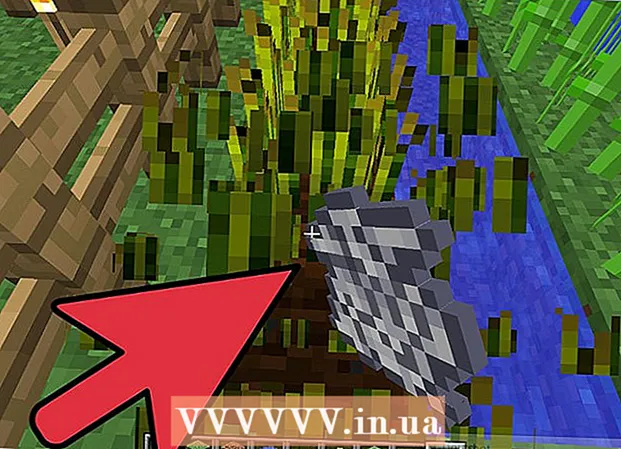Аутор:
Marcus Baldwin
Датум Стварања:
20 Јуни 2021
Ажурирати Датум:
1 Јули 2024

Садржај
- Метод 2 од 4: ПРАВИЛНА функција
- Метод 3 од 4: Фласх филл (Екцел 2013)
- Метод 4 од 4: Коришћење програма Ворд
- Савјети
- Шта ти треба
 2 Десно од колоне са текстом уметните нову колону. Кликните на слово колоне текста. Затим кликните десним тастером миша и у менију изаберите „Залепи“.
2 Десно од колоне са текстом уметните нову колону. Кликните на слово колоне текста. Затим кликните десним тастером миша и у менију изаберите „Залепи“.  3 Идите у ћелију десно од текстуалне ћелије. У овој ћелији морате унети функцију ГОРЊЕ.
3 Идите у ћелију десно од текстуалне ћелије. У овој ћелији морате унети функцију ГОРЊЕ.  4 Кликните на дугме функције на горњој траци са алаткама. Ово дугме је у облику плавог грчког слова "епсилон", које је слично слову "Е". Ред линија формула (фк), у који морате унети тражену функцију, биће означен.
4 Кликните на дугме функције на горњој траци са алаткама. Ово дугме је у облику плавог грчког слова "епсилон", које је слично слову "Е". Ред линија формула (фк), у који морате унети тражену функцију, биће означен.  5 Из падајућег менија изаберите ГОРЕ, или једноставно упишите реч Велика слова (без наводника) поред знака једнакости у траци са формулама.
5 Из падајућег менија изаберите ГОРЕ, или једноставно упишите реч Велика слова (без наводника) поред знака једнакости у траци са формулама.- Можда ће се након притиска на функцијско дугме функција СУМ аутоматски приказати. У том случају замените функцију СУМ са ГОРЕ.
 6 Поред речи ГОРЊЕ у заградама, унесите адресу ћелије у којој се налази жељени текст. На пример, ако је текст у ћелији А1, следећа функција би требало да се појави на траци са формулама: = ГОРЊЕ (А1).
6 Поред речи ГОРЊЕ у заградама, унесите адресу ћелије у којој се налази жељени текст. На пример, ако је текст у ћелији А1, следећа функција би требало да се појави на траци са формулама: = ГОРЊЕ (А1).  7 Притисните ентер. Текст у ћелији А1 ће се појавити у ћелији Б1, али ће сва слова бити написана великим словима.
7 Притисните ентер. Текст у ћелији А1 ће се појавити у ћелији Б1, али ће сва слова бити написана великим словима.  8 Померите курсор преко малог квадрата који се налази у доњем десном углу ћелије. Превуците овај квадрат у доње ћелије тако да се сви текстуални подаци копирају из прве колоне у другу, али са великим словима.
8 Померите курсор преко малог квадрата који се налази у доњем десном углу ћелије. Превуците овај квадрат у доње ћелије тако да се сви текстуални подаци копирају из прве колоне у другу, али са великим словима.  9 Уверите се да су сви текстуални подаци исправно копирани из прве колоне у другу. Изаберите колону у којој се текстуални подаци приказују великим словима; да бисте то урадили, кликните на слово колоне. Десним тастером миша кликните на изабране податке и у менију изаберите „Копирај“. Одаберите трећу колону, отворите мени Уметање и одаберите Уметни вредности.
9 Уверите се да су сви текстуални подаци исправно копирани из прве колоне у другу. Изаберите колону у којој се текстуални подаци приказују великим словима; да бисте то урадили, кликните на слово колоне. Десним тастером миша кликните на изабране податке и у менију изаберите „Копирај“. Одаберите трећу колону, отворите мени Уметање и одаберите Уметни вредности. - Ово замењује функцију текстуалним подацима, чиме се уклања прва колона текста.
 10 Уверите се да су копирани текстуални подаци идентични тексту у другој колони. Сада можете избрисати прву колону; да бисте то урадили, кликните десним тастером миша на слово ове колоне и изаберите „Избриши“ из менија.
10 Уверите се да су копирани текстуални подаци идентични тексту у другој колони. Сада можете избрисати прву колону; да бисте то урадили, кликните десним тастером миша на слово ове колоне и изаберите „Избриши“ из менија. Метод 2 од 4: ПРАВИЛНА функција
 1 Унесите текстуалне податке у прву колону табеле. Функција ПРОПЕР претвара прво слово речи у велика слова.
1 Унесите текстуалне податке у прву колону табеле. Функција ПРОПЕР претвара прво слово речи у велика слова.  2 Уметните нову колону. Десним тастером миша кликните на слово прве колоне и у менију изаберите „Залепи“.
2 Уметните нову колону. Десним тастером миша кликните на слово прве колоне и у менију изаберите „Залепи“.  3 Идите у ћелију десно од текстуалне ћелије. Притисните функцијско дугме. Ово дугме је у облику плавог грчког слова „епсилон“ и налази се на горњој траци са алаткама.
3 Идите у ћелију десно од текстуалне ћелије. Притисните функцијско дугме. Ово дугме је у облику плавог грчког слова „епсилон“ и налази се на горњој траци са алаткама.  4 Кликните на траку са формулама. Ова линија се налази изнад табеле са подацима и почиње знаком "фк". После знака једнакости, унесите ПРАВИЛНО.
4 Кликните на траку са формулама. Ова линија се налази изнад табеле са подацима и почиње знаком "фк". После знака једнакости, унесите ПРАВИЛНО. - Ако се функција СУМ аутоматски појави на траци са формулама, замените је са ПРАВИЛНО.
 5 Поред речи ПРАВИЛНО, у загради, унесите адресу ћелије у којој се налази жељени текст. На пример, ако је текст у ћелији А1, следећа функција би требало да се појави на траци са формулама: = СВОЈСТВА (А1).
5 Поред речи ПРАВИЛНО, у загради, унесите адресу ћелије у којој се налази жељени текст. На пример, ако је текст у ћелији А1, следећа функција би требало да се појави на траци са формулама: = СВОЈСТВА (А1).  6 Притисните ентер. Текст у ћелији А1 појављује се у ћелији Б1, али ће прво слово бити велико, а остало мала слова.
6 Притисните ентер. Текст у ћелији А1 појављује се у ћелији Б1, али ће прво слово бити велико, а остало мала слова.  7 Померите курсор преко малог квадрата који се налази у доњем десном углу ћелије. Превуците овај квадрат у доње ћелије тако да се сви текстуални подаци копирају из прве колоне у другу, али ће сва прва слова бити велика.
7 Померите курсор преко малог квадрата који се налази у доњем десном углу ћелије. Превуците овај квадрат у доње ћелије тако да се сви текстуални подаци копирају из прве колоне у другу, али ће сва прва слова бити велика.  8 Кликните на слово у другој колони да бисте изабрали све текстуалне податке. Десним тастером миша кликните на изабране податке и у менију изаберите „Копирај“. Одаберите трећу колону, отворите мени Уметање и одаберите Уметни вредности.
8 Кликните на слово у другој колони да бисте изабрали све текстуалне податке. Десним тастером миша кликните на изабране податке и у менију изаберите „Копирај“. Одаберите трећу колону, отворите мени Уметање и одаберите Уметни вредности. - Функцијске ћелије се копирају као текстуални подаци, што омогућава брисање прве колоне.
 9 Десни клик на прву колону. Изаберите „Избриши“ из менија да бисте се решили ове колоне; то неће утицати на текстуалне податке у трећој колони.
9 Десни клик на прву колону. Изаберите „Избриши“ из менија да бисте се решили ове колоне; то неће утицати на текстуалне податке у трећој колони.
Метод 3 од 4: Фласх филл (Екцел 2013)
 1 Користите ову методу ако су текстуални подаци низ властитих имена. Штавише, имена морају бити унета малим словима. Функција пуњења блицем претвара прво слово имена или презимена из малих у велика слова.
1 Користите ову методу ако су текстуални подаци низ властитих имена. Штавише, имена морају бити унета малим словима. Функција пуњења блицем претвара прво слово имена или презимена из малих у велика слова.  2 Унесите имена малим словима. Имена морају бити унета у једну колону. Оставите празну колону са десне стране колоне са именима.
2 Унесите имена малим словима. Имена морају бити унета у једну колону. Оставите празну колону са десне стране колоне са именима. - Ако нема празне колоне десно од именоване колоне, кликните десним тастером миша на слово именоване колоне и изаберите Уметни из менија. Нова празна колона се појављује са десне стране.
 3 Идите у ћелију десно од ћелије са именом. На пример, ако је прво име (унето малим словима) у ћелији А1, идите у ћелију Б1.
3 Идите у ћелију десно од ћелије са именом. На пример, ако је прво име (унето малим словима) у ћелији А1, идите у ћелију Б1.  4 У ћелију Б1 унесите исто име као у ћелију А1, али са исправним великим словима. На пример, ако ћелија А1 садржи име „Иван Петров“, у ћелију Б1, унесите „Иван Петров“ (без наводника). Притисните ентер.
4 У ћелију Б1 унесите исто име као у ћелију А1, али са исправним великим словима. На пример, ако ћелија А1 садржи име „Иван Петров“, у ћелију Б1, унесите „Иван Петров“ (без наводника). Притисните ентер.  5 Отворите мени Дата и изаберите Фласх Филл. Програм ће испитати предложак који сте навели и променити сва имена према овом шаблону. Или само притисните Цтрл + Е да бисте укључили функцију тренутног попуњавања.
5 Отворите мени Дата и изаберите Фласх Филл. Програм ће испитати предложак који сте навели и променити сва имена према овом шаблону. Или само притисните Цтрл + Е да бисте укључили функцију тренутног попуњавања.  6 Избришите колону са именима која су написана малим словима. Да бисте то урадили, кликните десним тастером миша на слово колоне са именима унесеним малим словима и изаберите „Избриши“ из менија.
6 Избришите колону са именима која су написана малим словима. Да бисте то урадили, кликните десним тастером миша на слово колоне са именима унесеним малим словима и изаберите „Избриши“ из менија. - Пре брисања, проверите да ли функција фласх филл исправно решава сва имена.
Метод 4 од 4: Коришћење програма Ворд
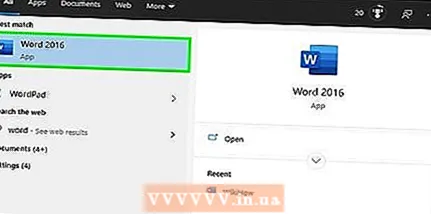 1 Да бисте брзо променили велика слова и избегли унос Екцел функција, урадите следеће:
1 Да бисте брзо променили велика слова и избегли унос Екцел функција, урадите следеће: 2 Отворите празан Ворд документ.
2 Отворите празан Ворд документ. 3 У програму Екцел изаберите ћелије у којима желите да промените велика и мала слова у тексту.
3 У програму Екцел изаберите ћелије у којима желите да промените велика и мала слова у тексту. 4 Копирајте ћелије. Да бисте то урадили, изаберите их и притисните Цтрл + Ц.
4 Копирајте ћелије. Да бисте то урадили, изаберите их и притисните Цтрл + Ц.  5 Залепите копиране ћелије у Ворд документ. Да бисте то урадили, притисните Цтрл + В.
5 Залепите копиране ћелије у Ворд документ. Да бисте то урадили, притисните Цтрл + В.  6 У Ворд документу изаберите цео текст.
6 У Ворд документу изаберите цео текст. 7 На картици Почетна кликните Регистрација.
7 На картици Почетна кликните Регистрација. 8 Изаберите жељену опцију: "Сва мала слова", "Сва велика слова", "Почни са великим словима", "Промени велика слова".
8 Изаберите жељену опцију: "Сва мала слова", "Сва велика слова", "Почни са великим словима", "Промени велика слова".  9 Након што унесете измене, изаберите сав текст и залепите га у Екцел табелу.
9 Након што унесете измене, изаберите сав текст и залепите га у Екцел табелу. 10 Описани процес неће одузети много времена.
10 Описани процес неће одузети много времена.
Савјети
- Запамтите да се функције уносе великим словима. На пример, функција УППЕР ће сва слова претворити у велика слова, што није случај са функцијом великих слова.
Шта ти треба
- Миш